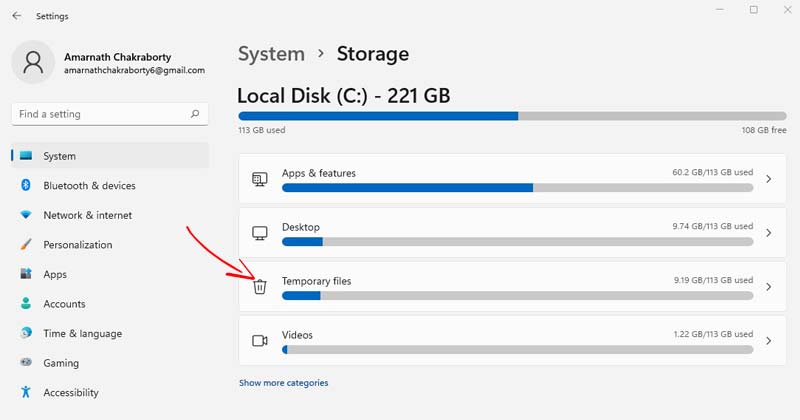8 Cara Paling Ampuh Hapus Cache di Windows 11
Meskipun Windows 11 adalah sistem operasi desktop terbaik Microsoft, sistem ini juga memerlukan pemeliharaan rutin untuk memastikan kinerja dan keandalan yang lebih baik. Tanpa pengoptimalan yang tepat dan pemeliharaan berkelanjutan, Anda akan menghadapi masalah seperti sistem melambat, macet, kesalahan BSOD, penyimpanan tidak mencukupi, dan masih banyak lagi. 💻⚡
Dalam artikel ini, kita akan membahas tentang cara meningkatkan pertunjukan Windows 11. Meskipun ada berbagai cara untuk melakukan ini, yang paling cara efektif untuk memulai adalah dengan menghapus file-file tersebut dari cache. 🗑️✨
Menghapus file cache akan membebaskan ruang berharga pada sistem Anda dan memperbaiki banyak masalah yang terkait dengan Aplikasi, jaringan atau kompatibilitas. Jadi jika Anda sedang mencari cara menghapus cache di windows 11, di sini kami memberi tahu Anda apa yang harus dilakukan.
1. Hapus cache melalui Pengaturan
Dalam metode ini, kita akan menggunakan Aplikasi Pengaturan Windows 11 untuk menghapus berkas cache. Untuk menghapus cache di Jendela 11 melalui Pengaturan, ikuti langkah-langkah sederhana ini. 🔧
1. Pertama klik tombol start Jendela 11 dan pilih Konfigurasi.
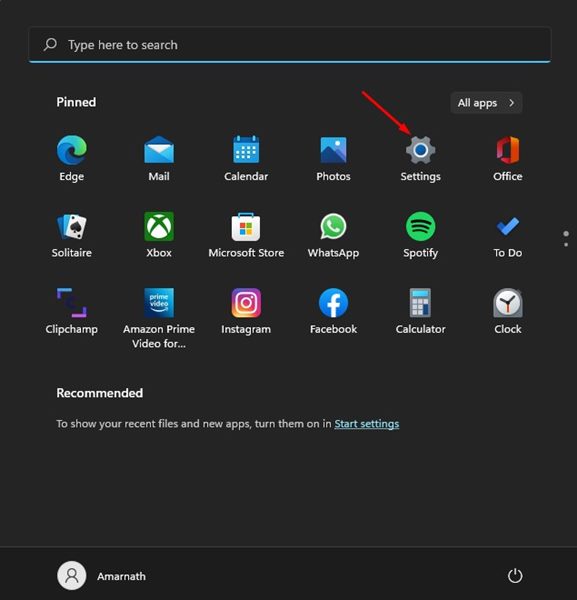
2. Di dalam aplikasi Dari Pengaturan, klik tab Sistem seperti yang ditunjukkan di bawah ini.
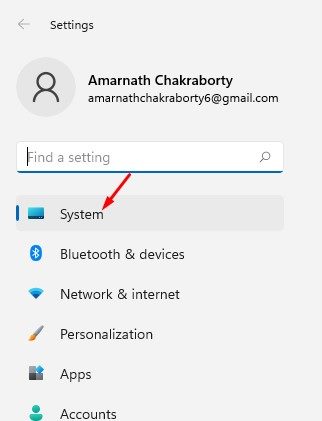
3. Di panel kanan, klik opsi Penyimpanan.
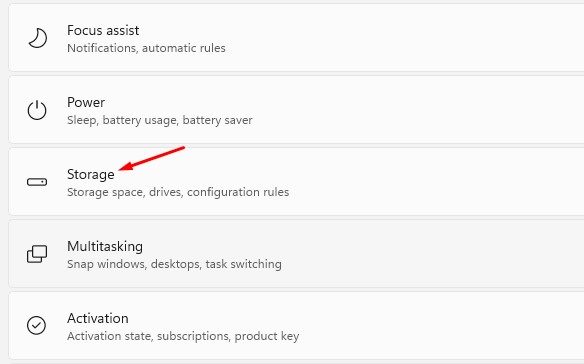
4. Pada halaman Penyimpanan, klik opsi File sementara seperti yang ditunjukkan di bawah ini.
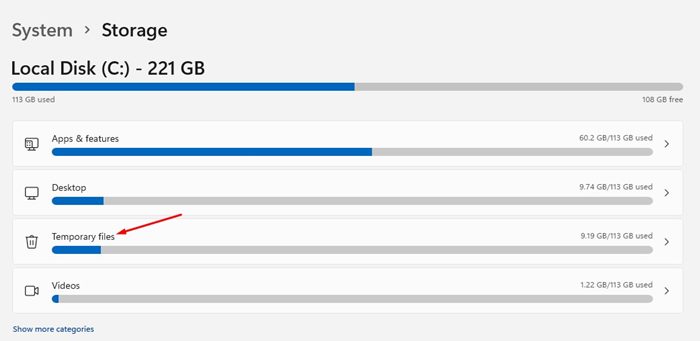
5. Di halaman File Sementara, hapus centang pada opsi Unduhan dan klik tombolnya Hapus file.
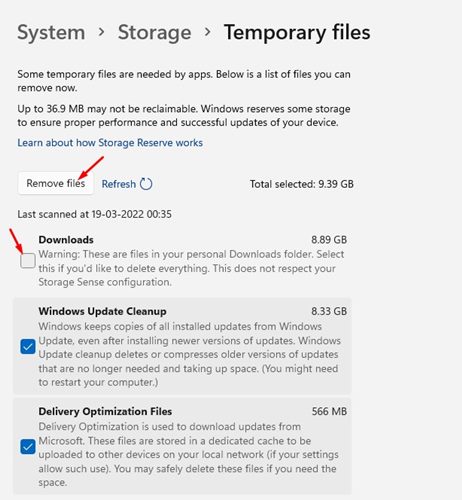
2. Cara menghapus cache lokasi di Windows 11
Hal berikutnya yang ingin Anda hapus adalah cache lokasi Anda. Beginilah cara Anda dapat melakukannya di PC dengan Jendela 11.
1. Buka aplikasi Pengaturan di PC Anda dengan Jendela 11. Saat Pengaturan terbuka, alihkan ke Privasi dan keamanan.
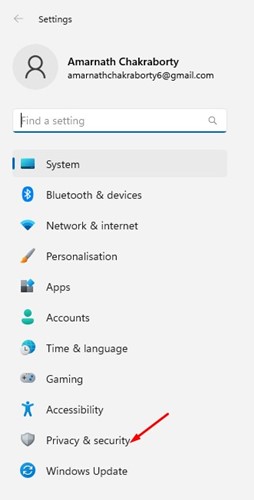
2. Di sisi kanan, klik Lokasi.
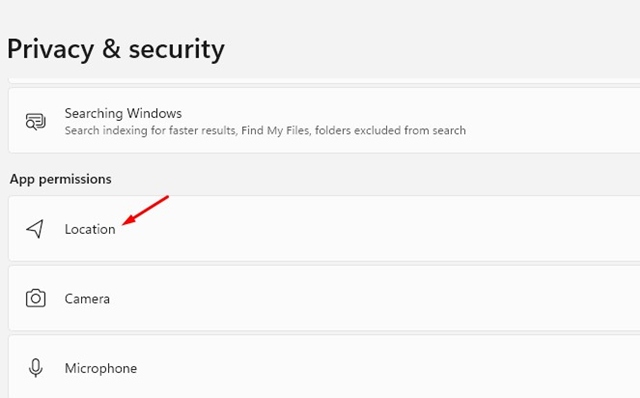
3. Pada layar Lokasi, gulir ke bawah ke bagian Lokasi. Riwayat lokasi.
4. Selanjutnya klik tombol Menghapus di bagian itu.
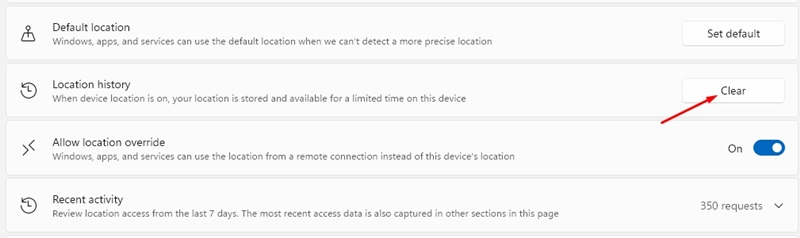
3. Bersihkan cache di Windows 11 menggunakan Space Cleanup
Dalam metode ini, kita akan menggunakan alat Space Cleanup. Jendela 11 untuk menghapus berkas cache. Untuk menghapus cache di Jendela 11, ikuti langkah-langkah sederhana ini. 🧹
1. Pertama, tekan tombol kunci Jendela + R pada papan ketik Anda. Ini akan membuka kotak dialog RUN.

2. Pada kotak dialog RUN, ketik pembersihmgr dan klik tombolnya Oke.
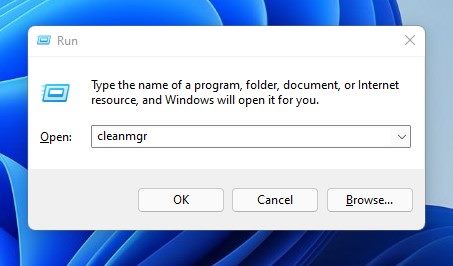
3. Pada alat Pembersihan Ruang, pilih Cakram C dan klik tombolnya Oke.
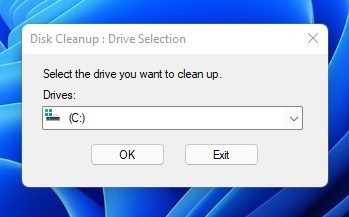
4. Alat Pembersihan Ruang akan menampilkan semua berkas yang dapat Anda hapus.
5. Anda perlu memilih semua item yang di-cache, seperti File Sementara, Gambar Mini, Catatan Indeks, dan lainnya. Anda bahkan dapat memilih file instalasi dari Jendela yang sebelumnya untuk mengosongkan ruang penyimpanan.
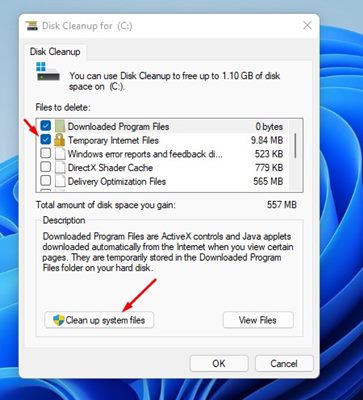
6. Setelah memilih semua item, klik tombol Oke.
4. Hapus cache aplikasi di Windows 11
Dengan metode ini, kita akan menghapus file cache dari Aplikasi di Windows 11 untuk mengosongkan sebagian penyimpanan. Ini juga akan menyelesaikan aplikasi tidak responsif dalam sistem Anda. Berikut adalah beberapa langkah sederhana. 🚀
1. Pertama, tekan tombol kunci Jendela + R pada papan ketik Anda. Ini akan membuka kotak dialog RUN.

2. Pada kotak dialog RUN, ketik %tmp% dan tekan tombolnya Memasuki.
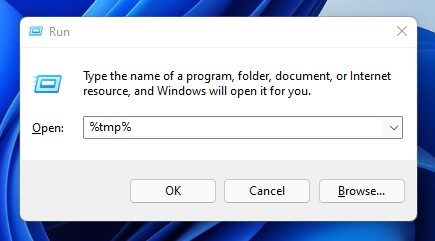
3. Ini akan membuka folder sementara dalam sistem Anda. Di sini, Anda membutuhkan hapus semuanya.
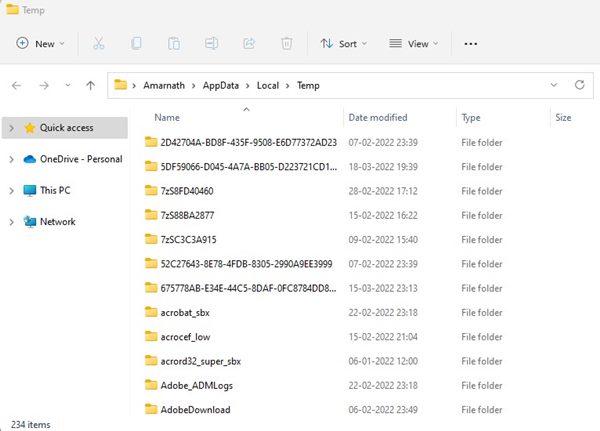
5. Hapus cache DNS di Windows 11
Jendela 11 Aplikasi ini juga memungkinkan Anda untuk menghapus cache DNS dalam langkah-langkah sederhana. Hapus cache DNS akan memecahkan masalah yang berhubungan dengan internet di PC Anda. Jadi, jika Anda mengalami masalah koneksi, sebaiknya bersihkan cache DNS Anda terlebih dahulu. 🌐❌
Namun, Jendela 11 tidak menawarkan opsi langsung untuk membersihkan cache DNS. Anda perlu mengandalkan Command Prompt untuk membersihkan cache DNS Anda di Jendela 11. Kami telah membagikan panduan terperinci tentang Cara membersihkan cache DNS di Jendela 11. Anda perlu membaca artikel tersebut untuk mengetahui langkah-langkahnya. 📖
6. Konfigurasikan Storage Sense di Windows 11
Sensasi Penyimpanan adalah fitur bawaan Jendela 11 yang secara otomatis membersihkan file yang tidak diperlukan. Anda dapat mengkonfigurasinya di PC Anda untuk Hapus item dari tempat sampah, cache aplikasi, cache ikon, dan banyak lagi. Berikut cara mengatur Storage Sensation ke Jendela 11. 🗄️
1. Pertama, navigasikan ke Pengaturan > Sistem > Penyimpanan.
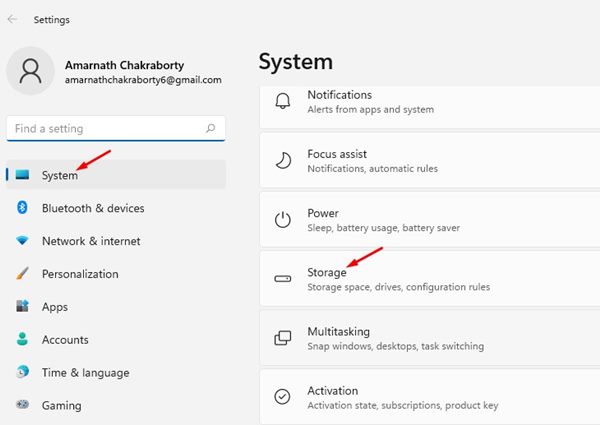
2. Pada halaman Penyimpanan, aktifkan sakelar Penginderaan Penyimpanan. Kemudian klik Perasaan Penyimpanan.
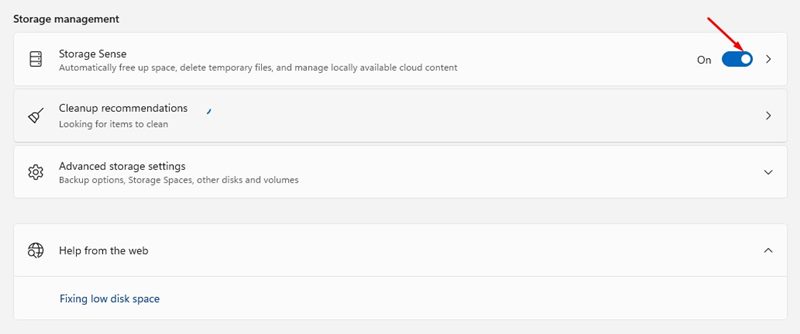
3. Di jendela Sensasi Penyimpanan, aktifkan dua opsi pertama.
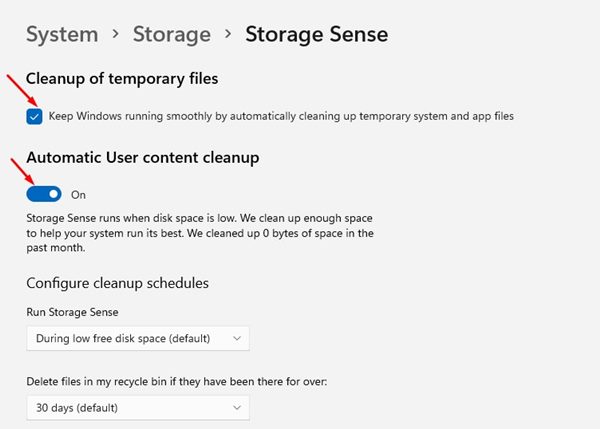
7. Bersihkan cache Microsoft Store
Jika Anda mengalami masalah terkait dengan Microsoft Toko, Anda perlu menghapus file cache Microsoft Store. Menghapus cache Microsoft Store akan menyelesaikan masalah seperti aplikasi tidak dapat diunduh, Microsoft Store tidak dapat dibuka, dan lain-lain. Di sini kami menunjukkan kepada Anda bagaimana Anda dapat menghapus cache Toko Microsoft di Windows 11. 🛒
1. Pertama, tekan tombol Jendela + R pada papan ketik Anda. Ini akan membuka kotak dialog RUN.

2. Pada kotak dialog RUN, ketik Atur Ulang WS dan tekan Enter.
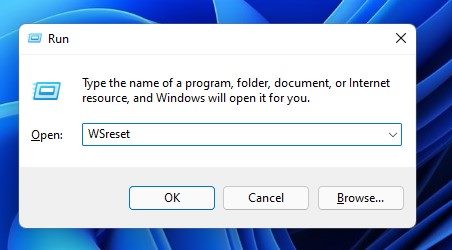
3. Ini akan mengosongkan tembolok dari Microsoft Toko di komputer Windows 11 Anda.
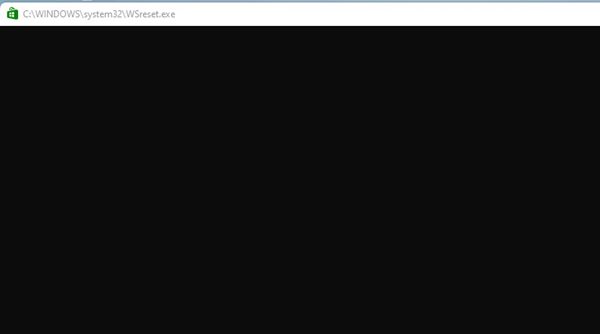
8. Gunakan Advanced SystemCare
Advanced SystemCare dari iObit adalah alat pihak ketiga terbaik untuk mempercepat sistem Anda. komputer dan membersihkan file yang tidak diperlukan, sisa-sisa, cache, dan berkas cache browser. Di sini kami menunjukkan kepada Anda cara menggunakan alat untuk menghapus cache di Jendela 11. 🚀💨
1. Unduh dan instal versi terbaru Perawatan Sistem Lanjutan di komputer Anda.
2. Setelah terinstal, buka file tersebut penginstal dan hapus centang pada program tambahan.
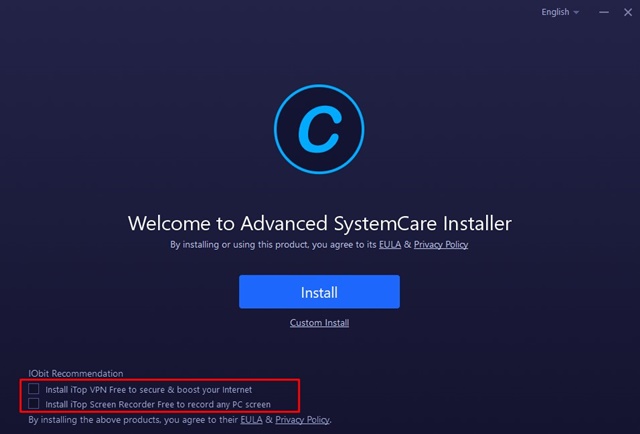
3. Setelah tidak dicentang, klik tombol Memasang.
4. Sekarang tunggu sampai Advanced SystemCare terinstal di komputer Anda.
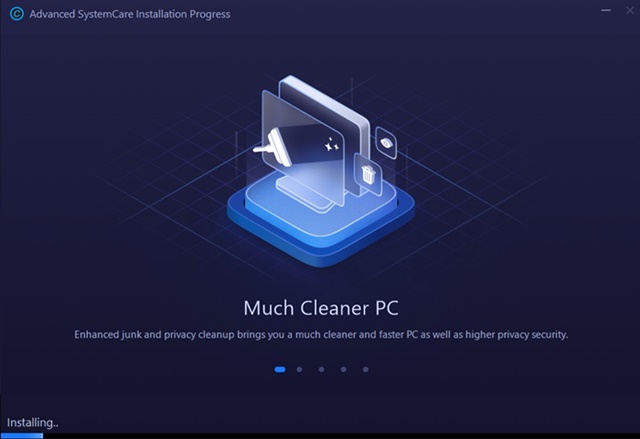
5. Setelah terinstal, buka program dan beralih ke mode Buku petunjuk. Sekarang pilih semua item pembersihan yang relevan dan klik tombol Menganalisa.
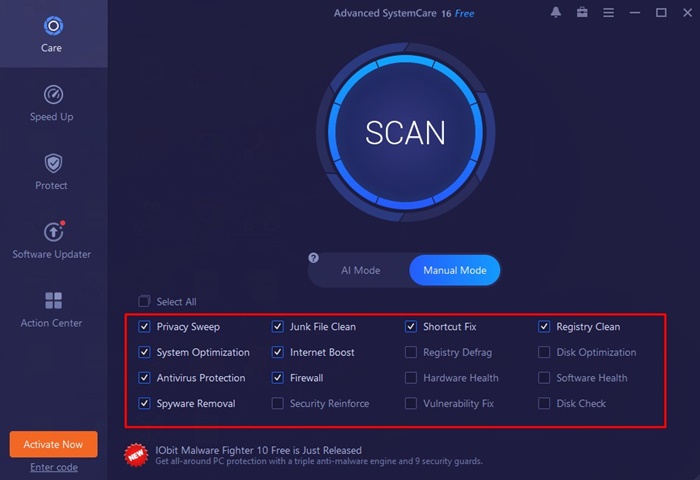
6. Advanced SystemCare akan menemukan semua file yang dapat dibersihkan dari komputer Anda. komputer. Klik tombolnya Benar untuk membersihkan file-file sampah dan cache tersebut.
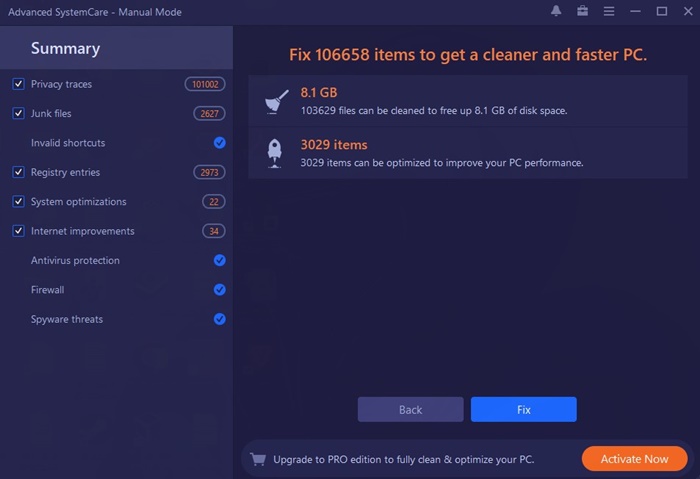
Berikut adalah beberapa metode terbaik untuk menghapus cache di Jendela 11. Menghapus cache juga akan mengosongkan ruang penyimpanan pada sistem Anda. Saya harap artikel ini membantu Anda! Bagikan dengan teman Anda. Jika Anda memiliki pertanyaan, silakan beri tahu kami di kotak komentar di bawah. 😊✌️